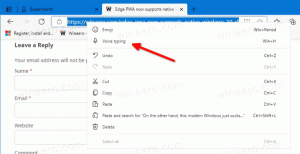قم بتثبيت أو إلغاء تثبيت Windows PowerShell ISE في نظام التشغيل Windows 10
كيفية تثبيت أو إلغاء تثبيت Windows PowerShell ISE في نظام التشغيل Windows 10
بدءًا من Windows 10 build 19037 ، أصبح تطبيق PowerShell ISE الآن ميزة خيارات مثبتة افتراضيًا (ميزة عند الطلب). هذا يعني أنه مدرج الآن في الميزات الاختيارية ، وستتمكن من تثبيته أو إلغاء تثبيته بسهولة.
PowerShell هو شكل متقدم من موجه الأوامر. وهو مزود بمجموعة ضخمة من أوامر cmdlets الجاهزة للاستخدام ويأتي مع القدرة على استخدام .NET framework / C # في سيناريوهات مختلفة.
تم إصدار PowerShell مبدئيًا في نوفمبر 2006 لنظام التشغيل Windows XP SP2 و Windows Server 2003 SP1 و Windows Vista. في هذه الأيام ، إنه منتج مختلف مفتوح المصدر. قدم PowerShell 5.1 إصدارات للتطبيق. أعلنت Microsoft لأول مرة عن إصدار PowerShell Core في 18 أغسطس 2016 ، جنبًا إلى جنب مع قرارها باتخاذ منتج متعدد المنصات ، مستقل عن Windows ، مجاني ومفتوح المصدر. تم إصداره في 10 يناير 2018 لمستخدمي Windows و macOS و Linux. الآن لديها دورة حياة الدعم الخاصة بها.
ما هو Windows PowerShell ISE
يتضمن Windows أداة واجهة المستخدم الرسومية ، PowerShell ISE ، والتي تتيح تحرير البرامج النصية وتصحيحها بطريقة مفيدة. في Windows PowerShell ISE ، يمكنك تشغيل الأوامر وكتابة البرامج النصية واختبارها وتصحيحها في واجهة مستخدم رسومية واحدة تستند إلى Windows باستخدام تحرير متعدد الأسطر ، وإكمال علامات التبويب ، وتلوين بناء الجملة ، والتنفيذ الانتقائي ، والمساعدة الحساسة للسياق ، ودعم اللغات التي تُكتب من اليمين إلى اليسار. يمكنك استخدام عناصر القائمة واختصارات لوحة المفاتيح لأداء العديد من المهام نفسها التي قد تؤديها في وحدة تحكم Windows PowerShell. على سبيل المثال ، عند تصحيح أخطاء برنامج نصي في Windows PowerShell ISE ، لتعيين نقطة توقف سطر في برنامج نصي ، انقر بزر الماوس الأيمن فوق سطر التعليمات البرمجية ، ثم انقر فوق تبديل نقطة الفصل.
في إصدارات Windows 10 الأخيرة ، يكون PowerShell ISE هو ميزة اختيارية. لتثبيت أو إلغاء تثبيت PowerShell ISE ، يمكنك استخدام الإعدادات أو موجه الأوامر.
لتثبيت أو إلغاء تثبيت Windows PowerShell ISE في نظام التشغيل Windows 10 ،
- أفتح الإعدادات.
- انتقل إلى التطبيقات> التطبيقات والميزات.
- اضغط على ميزات اختيارية الارتباط على اليمين.
- لإلغاء تثبيت Windows PowerShell ISE ، انقر فوق بيئة البرمجة النصية المتكاملة لـ Windows PowerShell تحت الميزات المثبتة ، وانقر فوق الغاء التثبيت.
- لتثبيت Windows PowerShell ISE الذي تم إلغاء تثبيته ، انقر فوق أضف ميزة.
- التحقق من بيئة البرمجة النصية المتكاملة لـ Windows PowerShell، وانقر فوق تثبيت.
انتهيت. بدلاً من ذلك ، يمكنك استخدام وحدة تحكم موجه الأوامر لإدارة الميزات الاختيارية.
قم بتثبيت أو إلغاء تثبيت PowerShell ISE في موجه الأوامر
- افتح ملف موجه أوامر مرتفع.
- لإلغاء تثبيت PowerShell ISE ، استخدم الأمر:
DISM / عبر الإنترنت / إزالة القدرة / القدرة الاسم: Microsoft. شبابيك. بوويرشيل. ISE ~~~~ 0.0.1.0. - لتثبيت PowerShell ISE غير المثبت ، اكتب الأمر التالي أو انسخه والصقه:
DISM / عبر الإنترنت / القدرة الإضافية / القدرة الاسم: Microsoft. شبابيك. بوويرشيل. ISE ~~~~ 0.0.1.0.
هذا كل شيء.
مقالات ذات أهمية:
- قم بإلغاء تثبيت الدفتر في نظام التشغيل Windows 10
- إدارة الميزات الاختيارية في Windows 10
- إلغاء تثبيت Microsoft Paint في نظام التشغيل Windows 10 (mspaint)